ロールオーバーの実行
ロールオーバーは、システム管理者またはパワー・ユーザーが実行する必要があります。
ロールオーバーを実行するには:
- ホーム・ページで「アプリケーション」、「構成」、「ロールオーバー」の順に選択します。
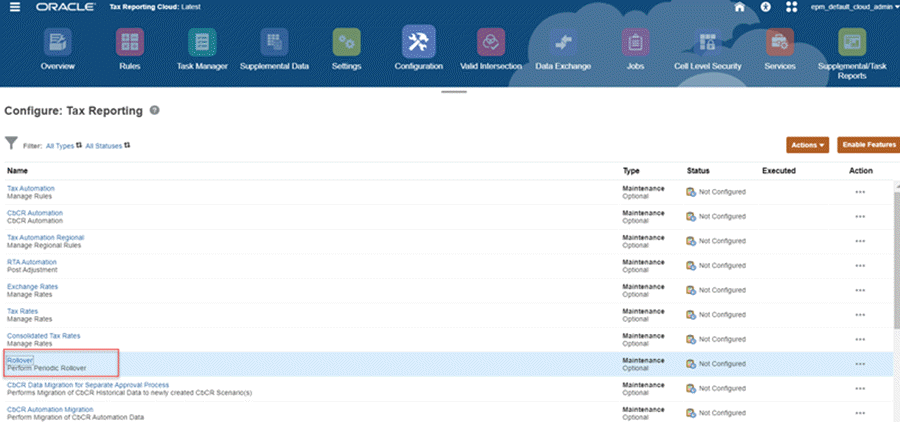
- 「ロールオーバー」画面で、構成のコピー先となるターゲット視点を選択します。
- シナリオ - シナリオのリストからシナリオを選択します。
- 年 - リストから年を選択します。
- 期間 - 期間のリストから基本期間を選択します。ターゲット期間はPOVで選択されている期間で、ソースはその前の期間です。たとえば、FY21 P1の場合、前の期間はFY20 P12です。
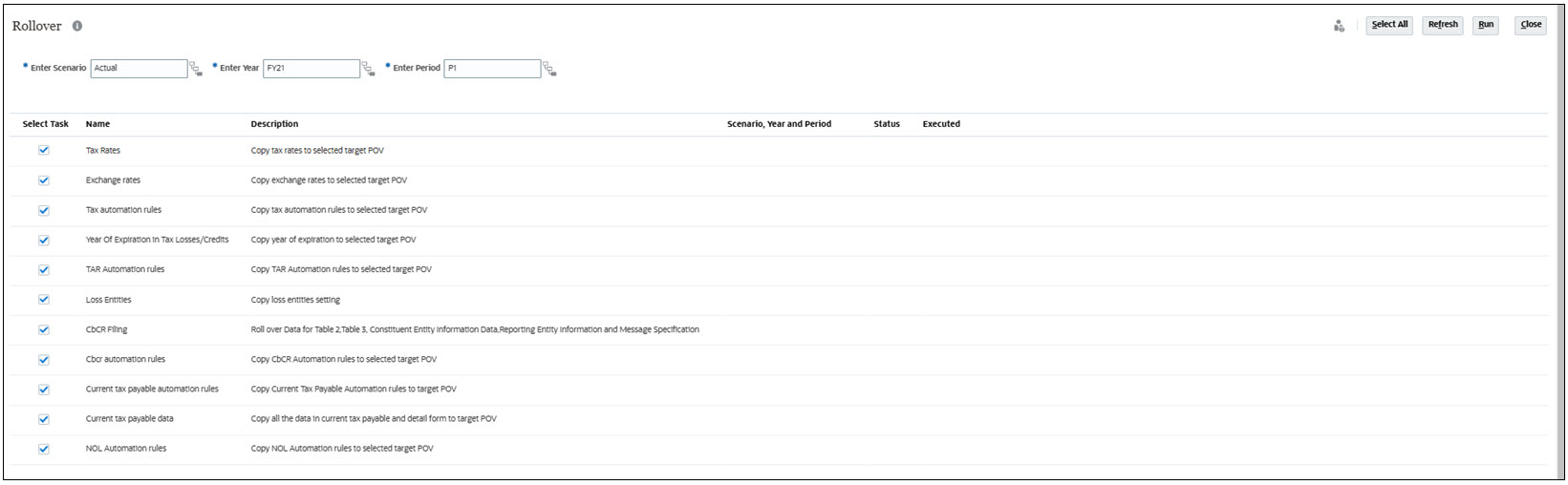
- 実行するロールオーバーのタイプをクリックして選択します。
- 税率-- 選択したターゲットPOVに税率をコピーします
- 為替レート-- 選択したターゲットPOVに為替レートをコピーします
- 税金自動化ルール-- 選択したターゲットPOVに税金自動化ルールをコピーします
注:
税金自動化ロールオーバーを実行する前に、FCCS_Global Assumptionsを含むすべてのレベル0エンティティおよびターゲットのシナリオ、年および期間のエンティティがロックされていないことを確認してください。ロールオーバーを完了するには、これらをロック解除する必要があります。 - 課税損失/税額控除の期限切れの年 - 課税損失または税額控除の期限切れの年をターゲットPOVにコピーします。
- 損失エンティティ - 損失エンティティ設定をコピーします。
- CbCRファイリング-- 次の国別レポート・フォームをロールオーバーします。
- 表2
- 表3
- 構成エンティティ情報
- レポート・エンティティ情報
- メッセージ仕様
注:
データは新しい期間に対して入力されるため、表1はロールオーバーされません。また、ロールオーバーでは、ドキュメント参照ID、修正メッセージID、レポート期間、タイムスタンプなど、特定のレポート期間/年/シナリオに固有の一意の要素もすべて除外されます。これらのフィールドは、コピーされない「詳細」および「管轄ドキュメント仕様」レポートの一部です。注:
親エンティティでのデータ入力が有効になっている場合、ロールオーバーは親エンティティでも機能します。 - CbCR自動化ルール-- CbCR自動化ルールをコピーして、ターゲット期間の表1のデータを移入します
注:
CbCR自動化ルールを実行する前に、次の条件を満たしていることを確認する必要があります。- FCCS_Global Assumptionsを含むすべてのレベル0エンティティおよびターゲットのシナリオ、年および期間のエンティティがロックされていないことを確認してください。ロールオーバーを完了するには、これらをロック解除する必要があります。
- 連結がConsolキューブで実行され、CbCRキューブが更新されています。
-
現在の未払税自動化ルール-- 現在の未払税自動化ルールをコピーして、ターゲット期間のデータに入力します。「ロールオーバー」画面の未払税自動化ルールのコピー・チェック・ボックスを選択し、「現在の未払税自動化」フォームで定義した自動化ルールをコピー(前の期間から次の期間にコピー)します。
-
現在の未払税データ-- 現在の未払税および詳細フォームのすべてのデータをコピーし、ターゲット期間のデータに入力します。自動化されたデータではなく、ユーザーが入力したすべてのデータをコピーするには、「現在の未払税データ」チェック・ボックスを選択します。自動化されたデータは、連結時にのみ移入されます。
注:
- 現在の未払税自動化ルールのロールオーバーは同じままです。唯一の違いは、ユーザーがターゲット期間として期首を選択し、現在の未払税データとしてルールを選択した場合の現在の未払税データに、前年のP12のデータがコピーされないことです。
- 自動化されたデータはコピーされません。ユーザーが入力したデータのみがコピーされます。
- NOL自動化 -- NOL自動化ルールをコピーして、ターゲット期間のデータを移入します。
注:
特定のロールオーバー・タイプについてロールオーバーが実行されないようにするには、「すべて選択」オプションを選択し、オプションを選択解除して、その特定のロールオーバーの選択を解除します。表22-1 現在の未払税自動化ルールのロールオーバーの例
ルール名 ターゲットPOV 予測される結果 現在の未払税自動化ルール ターゲットPOV: 実績、FY15、P2 現在の未納税自動化ルールは、「実績、FY15、P1」から「実績、FY15、P2」にコピーされます 現在の未払税自動化ルール ターゲットPOV: 実績、FY16、P1 現在の未納税自動化ルールは、「実績、FY15、P12」から「実績、FY16、P1」にコピーされます 現在の未払税データ ターゲットPOV: 実績、FY15、P2 現在の未払税データは、「実績、FY15、P1」から「実績、FY15、P2」にコピーされます 注:
ユーザーが入力したデータのみがコピーされ、自動化されたデータはコピーされません。現在の未払税データ ターゲットPOV: 実績、FY16、P1 「実績、FY15、P12」から「実績、FY16、P1」には、データはコピーされません 「すべて選択」 をクリックして、すべてのロールオーバー・タイプを一度に選択できます。
- オプション: 前のロールオーバーの詳細を確認します。
- シナリオ、年および期間 - これが初めてのロールオーバーの実行の場合、この列は空白です。
- ロールオーバーのステータス
- ロールオーバーが実行された日付
- 「実行」をクリックし、選択したロールオーバーを実行します。ロールオーバーが完了すると、ステータスと実行日時が表示されます。
- 新規期間のロールオーバーの結果を確認します。
注:
CbCR自動化ルールでは、CbCRルールのみがコピーされます。「データ・ステータスCbCR」画面を確認すると、新規期間のデータは影響を受けていません。 - オプション: CbCR自動化ルールでのみ、次のステップを実行して表1を移入します。
- Consolキューブで連結を実行します。
- CbCRキューブで連結を実行します。CbCR自動化ルールによって、関連データがプルされて表1に移入され、エンティティの計算ステータスが「影響」に更新されます。